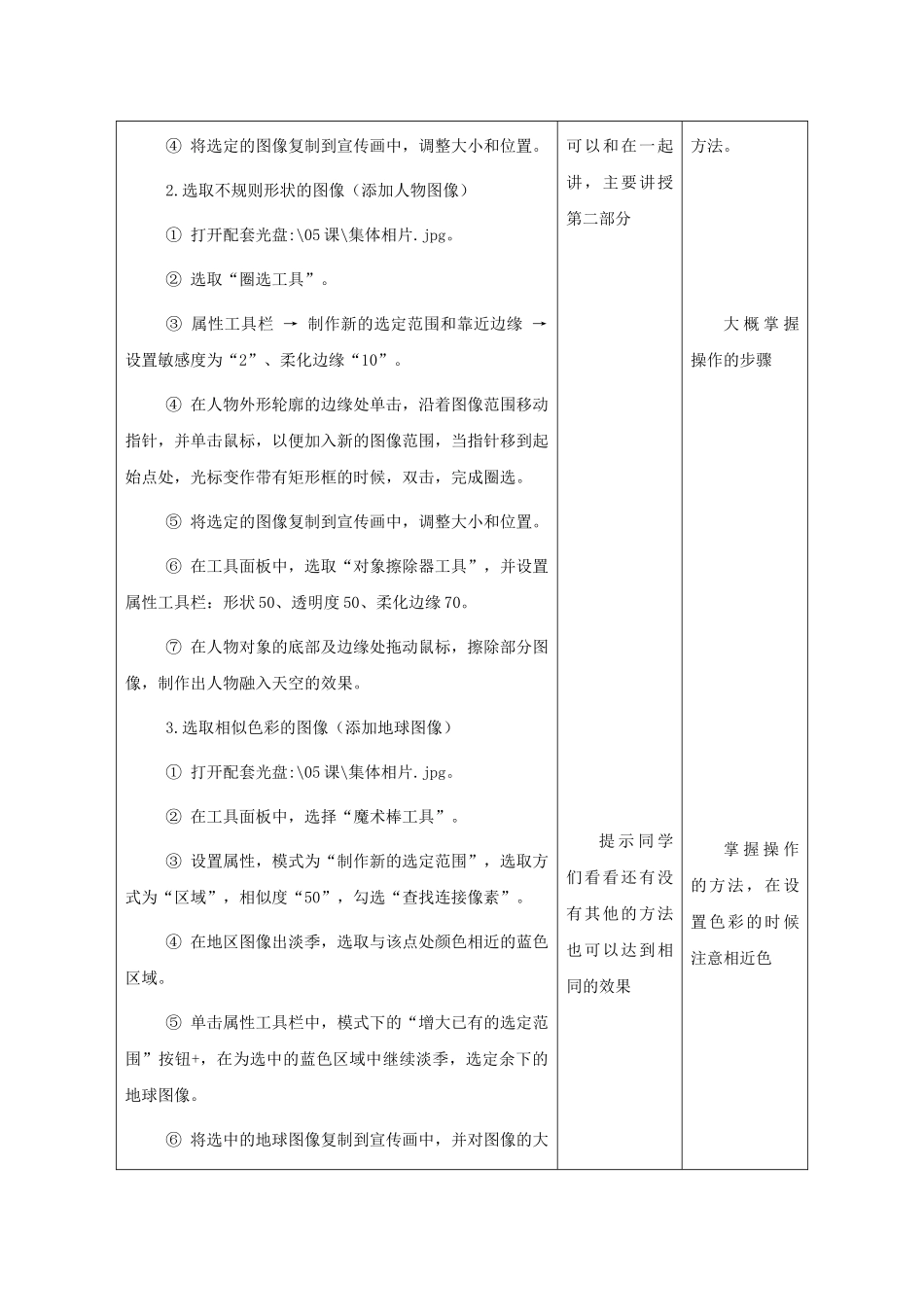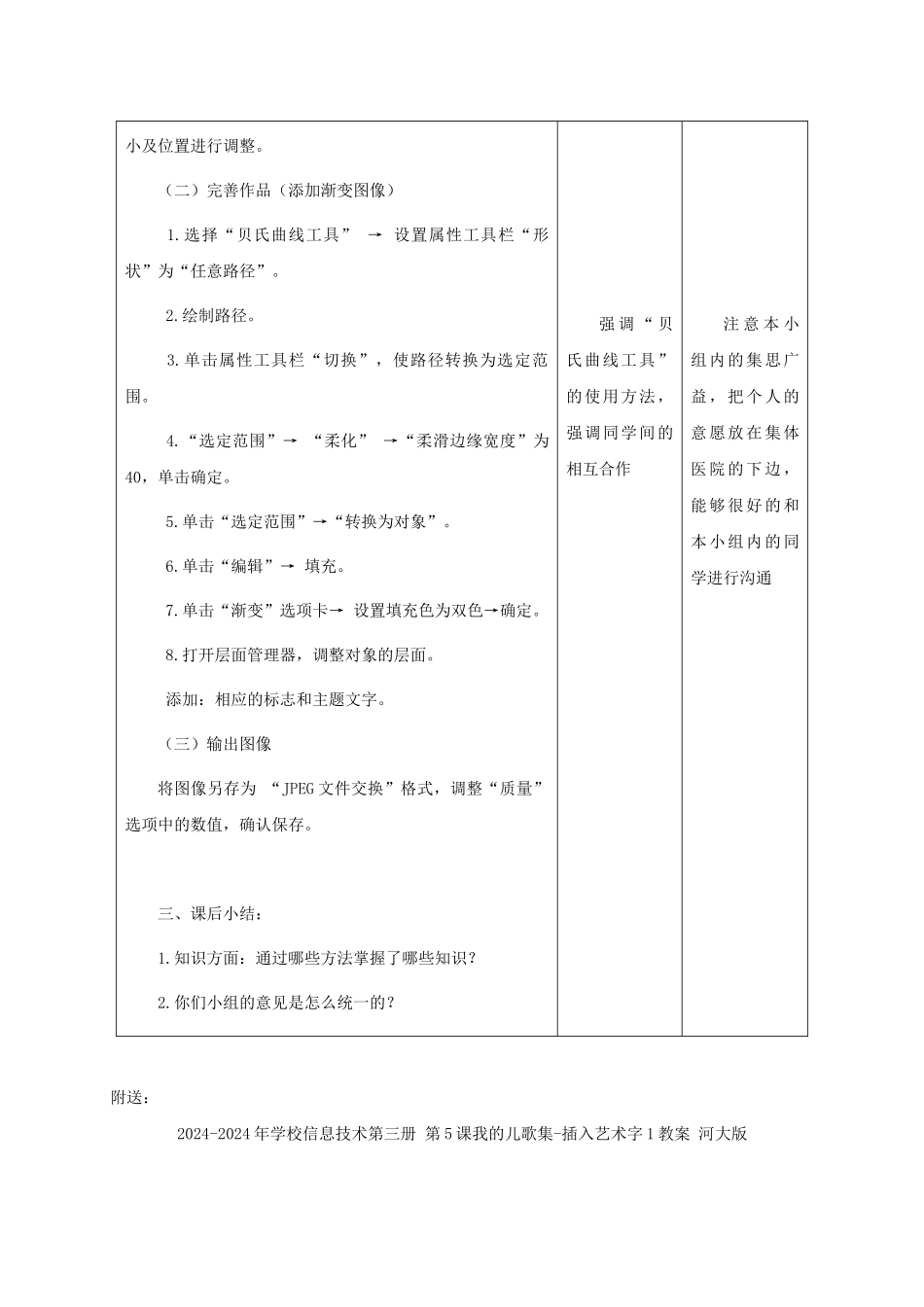2024-2024年学校信息技术第三册第5课制作主题班会宣传画教案北京版课题第5课制作主题班会宣传画教学目标1.掌握选区工具的用途及使用方法2.学会图像文件格式的转换3.在活动中学会与人合作,明白集体的事情大家做。教学重点掌握选区工具的用途及使用方法教学难点掌握选区工具的用途及使用方法教学过程教学教程老师活动同学活动一、导入:每当我们的班里搞活动的时候,都需要制作一些宣传画,今日我们就来学习用PhotoImpact为班里的活动制作主题鲜亮的宣传画。二、新授:创建尺寸为800*600像素的新文件(一)选取宣传画所需图像1.选取规则形状的图像(添加蓝天)①打开配套光盘:\05课\蓝天.jpg。②选取标准选定范围工具→设置属性为“制作新的选定范围”→形状“矩形”,柔化边缘“0”。③在工作区域选择需要的图像范围。让同学明白本次课的有用性这两部分进一步学会使用工具书,能够很快得找到操作的④将选定的图像复制到宣传画中,调整大小和位置。2.选取不规则形状的图像(添加人物图像)①打开配套光盘:\05课\集体相片.jpg。②选取“圈选工具”。③属性工具栏→制作新的选定范围和靠近边缘→设置敏感度为“2”、柔化边缘“10”。④在人物外形轮廓的边缘处单击,沿着图像范围移动指针,并单击鼠标,以便加入新的图像范围,当指针移到起始点处,光标变作带有矩形框的时候,双击,完成圈选。⑤将选定的图像复制到宣传画中,调整大小和位置。⑥在工具面板中,选取“对象擦除器工具”,并设置属性工具栏:形状50、透明度50、柔化边缘70。⑦在人物对象的底部及边缘处拖动鼠标,擦除部分图像,制作出人物融入天空的效果。3.选取相似色彩的图像(添加地球图像)①打开配套光盘:\05课\集体相片.jpg。②在工具面板中,选择“魔术棒工具”。③设置属性,模式为“制作新的选定范围”,选取方式为“区域”,相似度“50”,勾选“查找连接像素”。④在地区图像出淡季,选取与该点处颜色相近的蓝色区域。⑤单击属性工具栏中,模式下的“增大已有的选定范围”按钮+,在为选中的蓝色区域中继续淡季,选定余下的地球图像。⑥将选中的地球图像复制到宣传画中,并对图像的大可以和在一起讲,主要讲授第二部分提示同学们看看还有没有其他的方法也可以达到相同的效果方法。大概掌握操作的步骤掌握操作的方法,在设置色彩的时候注意相近色小及位置进行调整。(二)完善作品(添加渐变图像)1.选择“贝氏曲线工具”→设置属性工具栏“形状”为“任意路径”。2.绘制路径。3.单击属性工具栏“切换”,使路径转换为选定范围。4.“选定范围”→“柔化”→“柔滑边缘宽度”为40,单击确定。5.单击“选定范围”→“转换为对象”。6.单击“编辑”→填充。7.单击“渐变”选项卡→设置填充色为双色→确定。8.打开层面管理器,调整对象的层面。添加:相应的标志和主题文字。(三)输出图像将图像另存为“JPEG文件交换”格式,调整“质量”选项中的数值,确认保存。三、课后小结:1.知识方面:通过哪些方法掌握了哪些知识?2.你们小组的意见是怎么统一的?强调“贝氏曲线工具”的使用方法,强调同学间的相互合作注意本小组内的集思广益,把个人的意愿放在集体医院的下边,能够很好的和本小组内的同学进行沟通附送:2024-2024年学校信息技术第三册第5课我的儿歌集-插入艺术字1教案河大版教学目的与要求(1)掌握插入艺术字的方法。(2)学会调整艺术字。(3)熟悉艺术字工具栏中工具按钮的功能及使用方法。课时安排:1课时教学重点与难点:插入艺术字,编辑修改艺术字。教学准备(1)多媒体电脑一台(2)本课标题在屏幕上以艺术字的形式变幻呈现。教学过程一、导入老师:请同学们欣赏老师给你们带来的图片,它们上面有一些文字与我们平常见到的不一样,请你们认真观察,它们有什么不一样呢?同学回答。老师:你还在生活中见到过这样的字,举例说明。课题引入艺术字。二、新课老师:这些字有颜色、造型的不同,我们把这些字叫做艺术字,这节课我们来学习“插入艺术字”。(板书标题)今日老师给同学们带来了一位美丽的朋友“苗苗老师”,看看她给我们带来了什么?(欣赏课件)老师:请同学们认真观察老师是怎么做的?(老师...